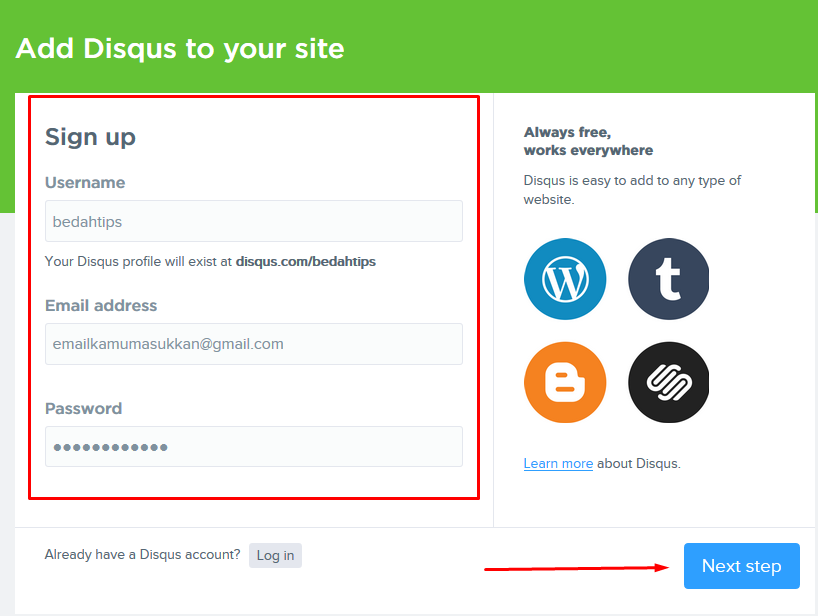Добавляем комментарии Disqus на свой сайт WordPress
Привет всем!
Сегодня я хочу затронуть такую тему как добавить комментарии Disqus в WordPress. В свое время я как-то ставил их на свой блог.
И подумал, что новичкам было бы полезно узнать что это такое и как их установить на свой сайт WordPress. Ниже описаны 2 сбособа установки и настройки.
Яркий раздел комментариев — отличный способ создать ощущение сообщества на вашем сайте WordPress. Но если вы хотите, чтобы люди действительно комментировали и взаимодействовали с вашим сайтом, вам нужно создать пространство, где люди действительно захотят комментировать. И один плагин WordPress, который может помочь вам в этом — это Disqus.
Ко мне часто поступают вопросы про хостинг, которым я пользуюсь и поэтому решил указать хостинг в статье https://sprinthost.ru. Вы можете попробовать попользоваться хостингом 30 дней бесплатно. Чтобы понять, как будет работать Ваш сайт на этом хостинге просто перенести свой сайт (в этом поможет поддержка хостинга бесплатно) и и таким образом сможете понять подходит хостинг Вам или нет. На этом хостинге находятся сайты с 20 000 тысяч посещаемость и сайты чувствуют себя отлично. Рекомендую! Да, если делать оплату на 1 год то получаете скидку 25%. И что мне нравится — тех. поддержка всегда помогает в технических вопросах, за что им спасибо. Как Вы понимаете не всегда проходит всё гладко и нет желания, чтобы сайт не был доступен тем самым страдал трафик и доход.
На этом хостинге находятся сайты с 20 000 тысяч посещаемость и сайты чувствуют себя отлично. Рекомендую! Да, если делать оплату на 1 год то получаете скидку 25%. И что мне нравится — тех. поддержка всегда помогает в технических вопросах, за что им спасибо. Как Вы понимаете не всегда проходит всё гладко и нет желания, чтобы сайт не был доступен тем самым страдал трафик и доход.
Disqus — это альтернативная система комментариев, которую вы можете использовать на своем сайте WordPress. В нем есть как положительные, так и отрицательные стороны, о которых я расскажу в этом посте. Затем я дам вам пошаговое руководство по добавлению комментариев Disqus на ваш сайт WordPress, если вы считаете, что плюсы перевешивают минусы.
Что такое Disqus?
Disqus — это независимая от платформы WordPress система комментариев, которую вы можете использовать для полной замены собственных комментариев WordPress на вашем сайте.
Вы, вероятно, сталкивались с комментариями Disqus в тот или иной момент, независимо от того, знали вы это или нет.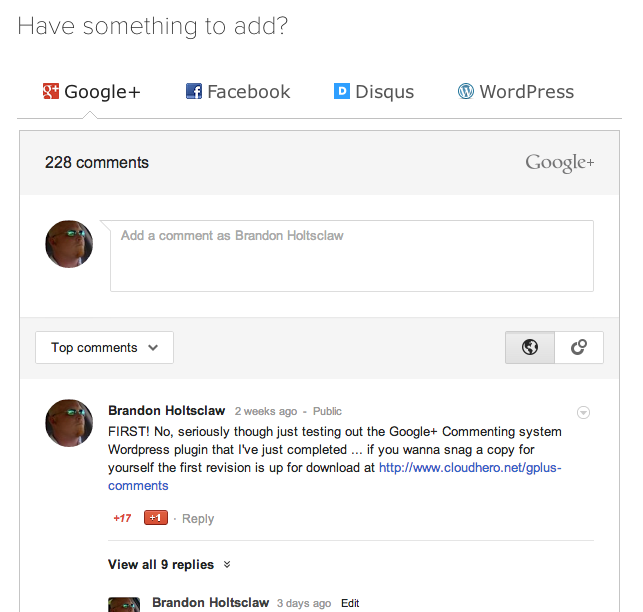 Если вы не знакомы, стандартный интерфейс Disqus выглядит следующим образом:
Если вы не знакомы, стандартный интерфейс Disqus выглядит следующим образом:
Для того, чтобы оставить комментарии, ваши посетители должны создать свой аккаунт Disqus. Но самое главное заключается в том, что эта учетная запись не относится к вашему сайту. Поэтому, если они ранее создали учетную запись Disqus для комментирования на другом сайте, они могут комментировать любой другой сайт, используя Disqus с той же учетной записью.
Независимо от того, является ли использование Disqus хорошей или плохой вещью, это стало немного горячей темой в сообществе WordPress, поэтому давайте углубимся в плюсы и минусы использования Disqus для замены родных комментариев WordPress.
Плюсы использования Disqus для комментариев в WordPress
- Поскольку учетные записи Disqus являются глобальными, пользователи будут получать уведомления об ответах на комментарии, даже если они просматривают другие сайты.
- Disqus имеет огромное сообщество, поэтому есть приличный шанс, что у пользователей уже будет учетная запись Disqus.

- Поскольку пользователям нужна учетная запись Disqus (и Disqus имеет функции защиты от спама), использование Disqus устранит большинство спам-комментариев.
- Анекдотически, некоторые веб-мастера сообщают о более высоком количестве комментариев и взаимодействии после переключения на Disqus.
- Вы можете модерировать комментарии по электронной почте, вместо того, чтобы войти в свой админ-аккаунт WordPress.
- Поток комментариев превосходит собственные комментарии WordPress, что облегчает обсуждение в общем разделе комментариев.
- Если вы используете бесплатный плагин Disqus Conditional Load, ваш сайт может быть быстрее с Disqus.
- Disqus удаляет обработку комментариев из базы данных, что уменьшает объем работы базы данных (и, опять же, может повысить производительность). Вы также можете импортировать свои комментарии обратно в базу данных, если вы прекратите использовать Disqus.
Минусы использования Disqus в комментариях WordPress
- Недавно говорили о Disqus, требующем оплаты, чтобы отключить рекламу.
 В настоящее время кажется, что небольшие издатели все еще могут удалять рекламу бесплатно, но за этим нужно следить.
В настоящее время кажется, что небольшие издатели все еще могут удалять рекламу бесплатно, но за этим нужно следить. - Хотя Disqus уменьшает рабочую нагрузку базы данных, он делает это за счет добавления кучи внешних запросов (хотя запросы асинхронны).
- Если у пользователя еще нет учетной записи Disqus, ему будет сложнее оставить комментарий, чем в собственные комментарии WordPress.
- В то время как некоторые веб-мастера сообщают о большей вовлеченности, то некоторые утроили свою вовлеченность, когда они перестали использовать Disqus.
- Существуют законные проблемы конфиденциальности, учитывая, что часть модели монетизации Disqus продает агрегированные данные ваших комментаторов.
Хотя список плюсов может показаться перевешивающим минусы на первый взгляд, конфиденциальность данных ваших комментаторов — это то, что вы должны обязательно рассмотреть, прежде чем переходить от собственных комментариев WordPress.
Как добавить комментарии Disqus в WordPress
Предполагая, что вы хотите установить комментарии Disqus, я покажу вам два разных способа настроить их на своем сайте WordPress.
Во-первых, я покажу вам, как это сделать, используя официальный плагин Disqus для WordPress. Затем я покажу вам вторичный метод, использующий популярный плагин под названием Disqus Conditional Load.
Disqus Conditional Load обрабатывает как добавление комментариев Disqus, так и отложенную загрузку этих комментариев. То есть, если вы используете его, вам не нужен официальный плагин Disqus.
Я рекомендую плагин Disqus Conditional Load, поскольку он уменьшит время загрузки страницы. Но я также понимаю, если вы предпочитаете придерживаться официального плагина.
Примечание: процесс идентичен независимо от того, используете ли вы премиум-тему или любую другую.
Добавляем в WordPress официальный плагин Disqus Comments
Официальный плагин Disqus является бесплатным и находится по адресу WordPress.org, так что вы можете установить его прямо с панели управления WordPress.
Как только вы активируете его, настройка займет всего пару минут. Начните с «Комментарии — Disqus».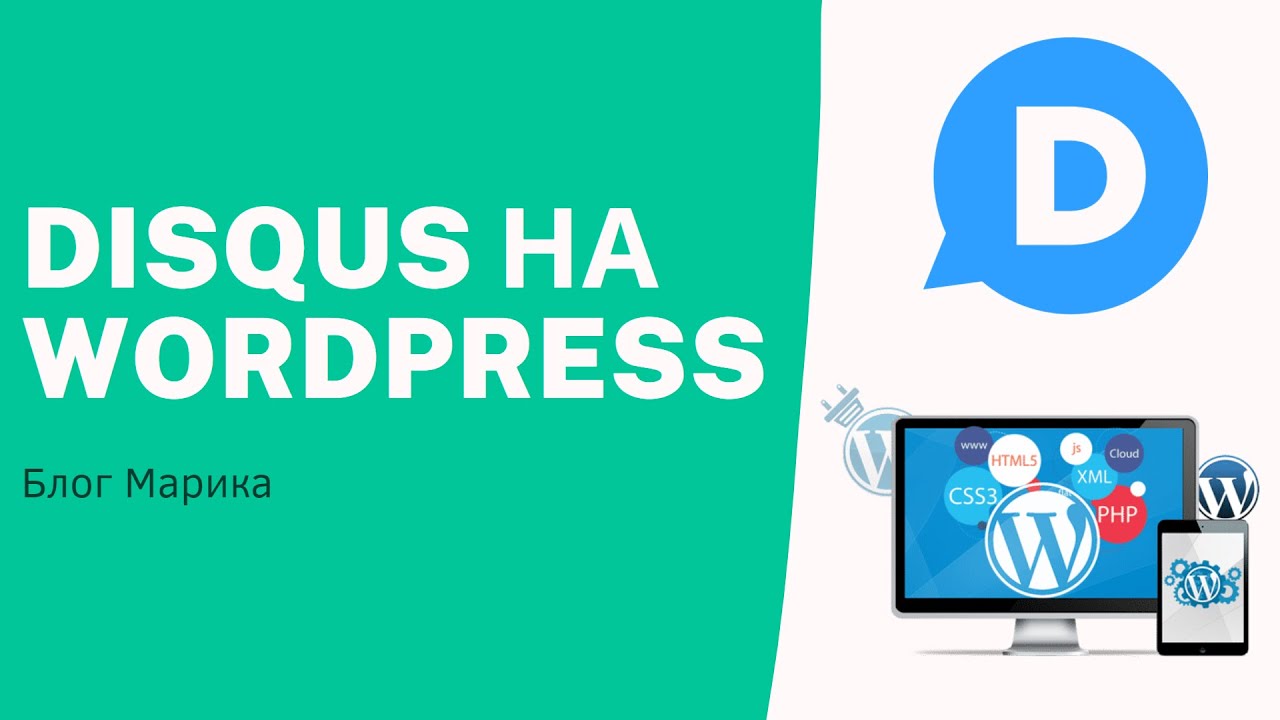 Затем нажмите кнопку, чтобы обновить базу данных для поддержки Disqus:
Затем нажмите кнопку, чтобы обновить базу данных для поддержки Disqus:
Затем вы увидите экран с запросом данных вашего имени пользователя. Если у вас уже есть учетная запись Disqus, вы можете ввести их здесь. В противном случае щелкните кнопку «Don’t have a Disqus Profile yet» (Еще нет профиля Disqus) и сначала зарегистрируйтесь для создания аккаунта:
Если вы будете создавать новую учетную запись, Disqus поместит вас в поток регистрации, который даст вам возможность выбрать «I want to install Disqus on my site» (Я хочу установить Disqus на моем сайте). Если у вас уже есть учетная запись Disqus, которую вы просто используете для комментирования, вы можете получить доступ к этому потоку напрямую, перейдя по этой ссылке:
Затем присвойте сайту имя и категорию и нажмите «Create Site» (Создать сайт):
На следующем экране выберите «Basic» (Базовый) план, если вы не хотите платить:
Теперь вы готовы вернуться на панель управления WordPress и войти в свою учетную запись Disqus.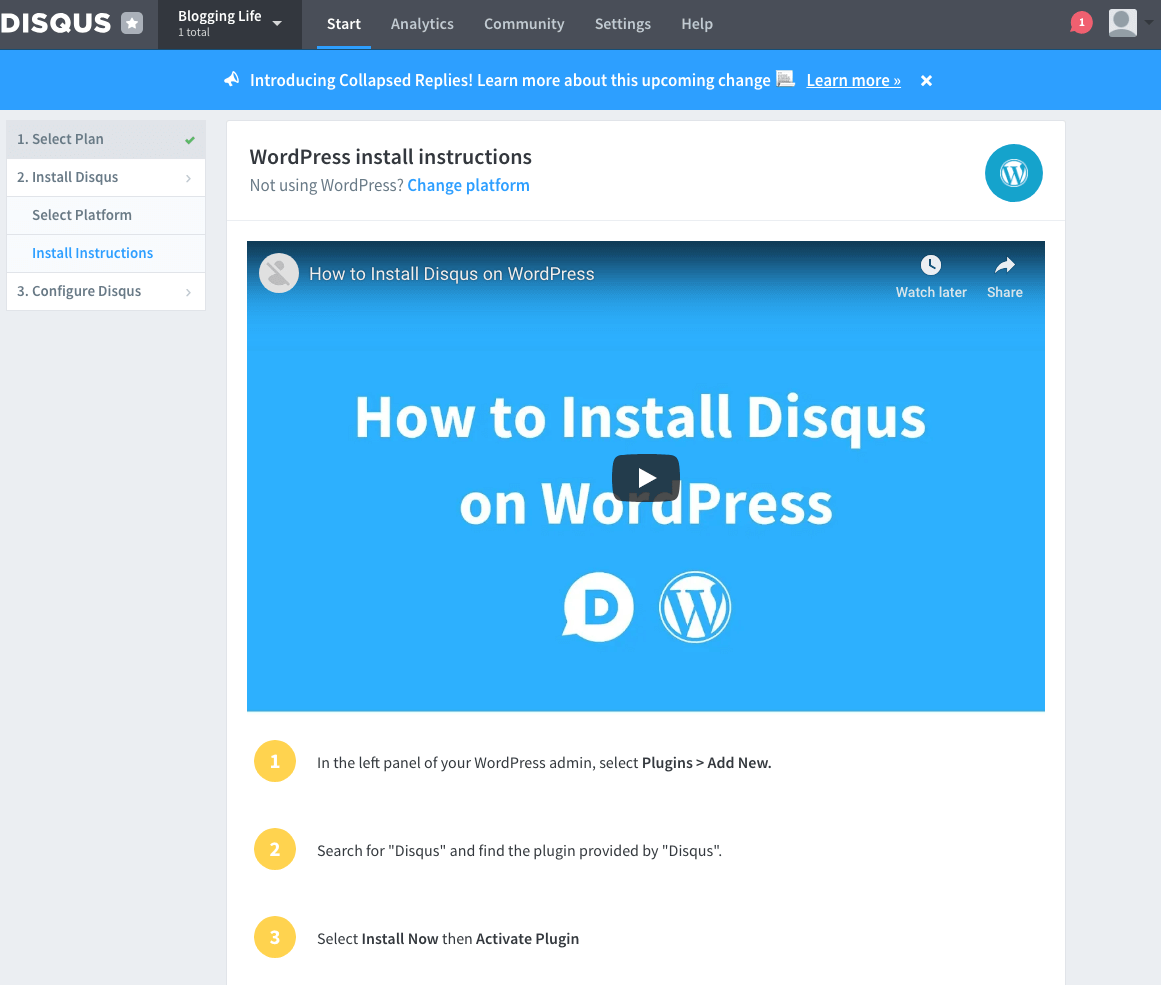
На следующем экране можно выбрать веб-сайт, созданный в интерфейсе Disqus:
И это буквально все, что нужно! Disqus Comments сейчас на сайте:
Вы сможете модерировать комментарии через интерфейс Disqus. Вы также можете настроить дополнительные сведения о том, как ваши комментарии функционируют с веб-сайта Disqus.
Добавить комментарии в WordPress с помощью плагина Disqus Conditional Load
Хотя Disqus Conditional Load не является официальным плагином, это автономный плагин, который включает в себя все, что присутствует в официальном плагине Disqus, а также «ленивую*» загрузку, повышающую производительность.
Lazy Load («Ленивая» загрузка) задерживает загрузку изображений. Плагин откладывает загрузку изображений за пределы области просмотра, пока пользователь не прокрутит их. Это противоположность предварительной загрузки изображения.
Использование Lazy Load на длинных веб-страницах, содержащих много больших изображений, ускоряет загрузку страницы.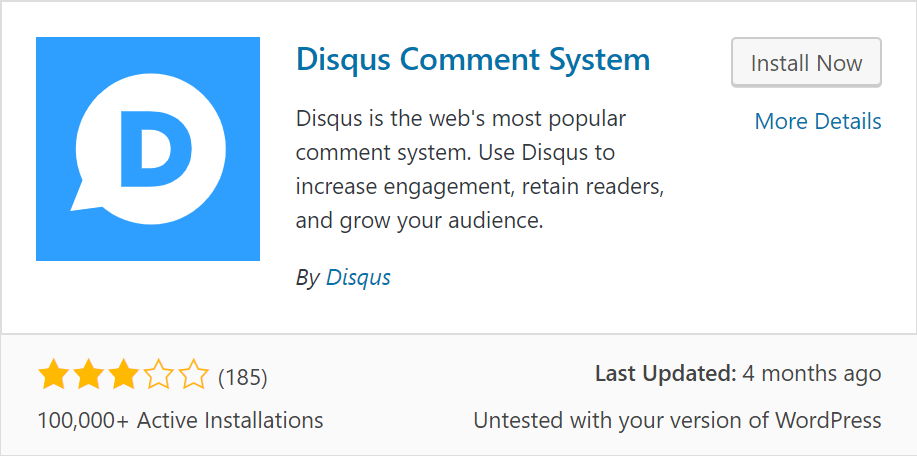 После загрузки видимых изображений браузер будет в состоянии готовности. В некоторых случаях это также может помочь снизить нагрузку на сервер.
После загрузки видимых изображений браузер будет в состоянии готовности. В некоторых случаях это также может помочь снизить нагрузку на сервер.
Он также по-прежнему довольно популярен, с более чем 10 000 активных установок и 5-звездочным рейтингом.
Как и официальный плагин, это бесплатно и есть на сайте WordPress.org, так что вы можете установить его прямо с панели управления WordPress.
Как только вы активируете его, плагин делает две вещи:
- Дает вам тот же интерфейс, что и официальный плагин.
- Кнопки новых вкладок с настройками DCL.
Первое, что вам нужно сделать, это перейти в «Комментарии — Disqus» и настроить Disqus. Опять же, это на 100% идентично официальному плагину Disqus, поэтому вы можете просто выполнить шаги, описанные выше.
После настройки основных комментариев Disqus перейдите на вкладку «DCL Settings» (Параметры DCL) для настройки «ленивой» загрузки. В бесплатной версии, у вас есть два варианта:
- On Scroll: загружает комментарии, когда пользователь прокручивает достаточно далеко вниз по странице.

- On Click: загружает комментарии, только если пользователь нажимает кнопку, чтобы загрузить их.
Вы также можете настроить другие параметры на этой странице, относящиеся к пользовательскому CSS, совместимости кэширования и многое другое. Обычно вы можете оставить их в качестве значений по умолчанию.
И это все-все та же функциональность Disqus, но с лучшей производительностью!
Какой плагин следует использовать для добавления комментариев Disqus?
Чтобы дать вам некоторые данные для дальнейшего выбора плагина, я подумал, что проведу быстрый тест на своем тестовом сайте, чтобы увидеть разницу во времени загрузки страницы между официальным плагином Disqus и Disqus Conditional Load.
Вот результаты.
С официальным плагином Disqus мой тестовый сайт загружается за 763ms.
С Disqus Conditional Load мой тестовый сайт загружается немного быстрее, чем 676ms. Но что еще более интересно, так это массовое падение размера страницы и запросов.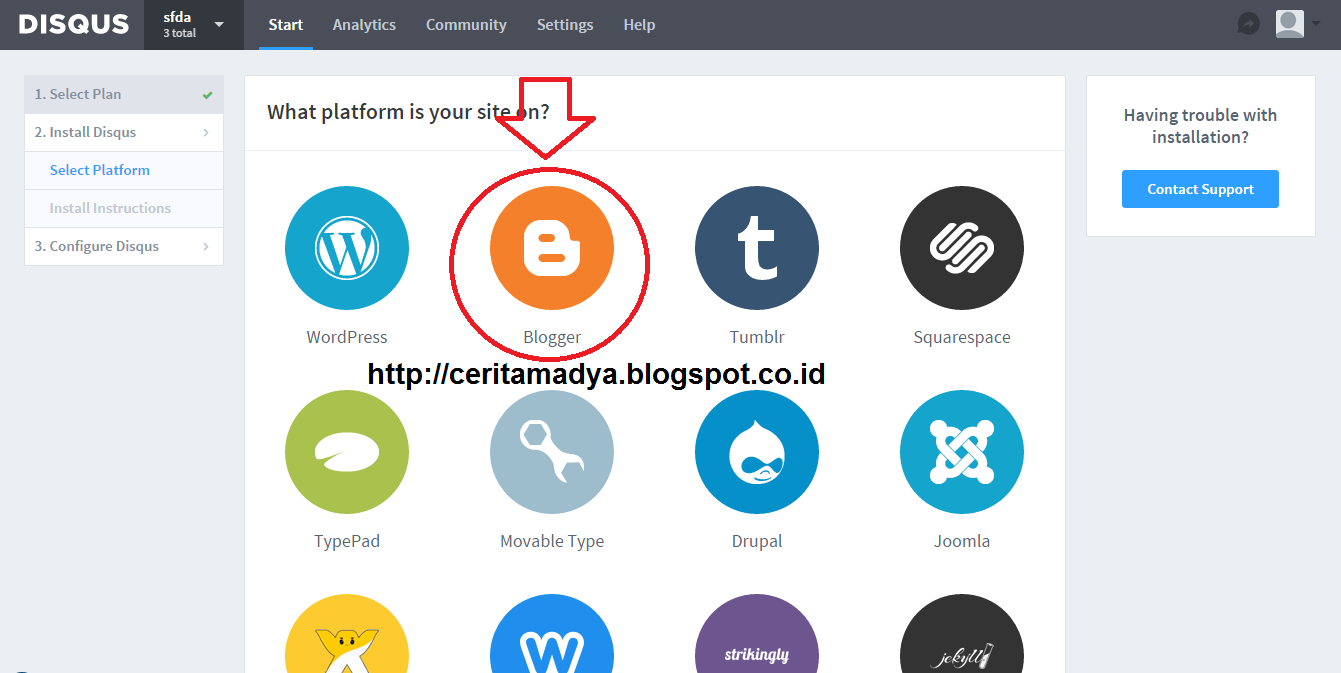 Страница, использующая Disqus Conditional Load, имела на более 100 меньше запросов, а также меньший размер файла.
Страница, использующая Disqus Conditional Load, имела на более 100 меньше запросов, а также меньший размер файла.
Все остальное на страницах было идентичным. Как вы можете видеть, есть очень реальное преимущество производительности при использовании Disqus Conditional Load над официальным плагином.
И как всегда — подведем итог
Комментарии Disqus — одна из тех вещей, которые вам, возможно, просто нужно проверить для себя. Многие веб-мастера говорили, что Disqus увеличил их участие… в то время как другие говорят, что это было как раз наоборот.
Результат для вас может зависеть только от вашей конкретной аудитории и того, насколько ваша аудитория приняла Disqus.
Кроме того, в то время как вы получаете значительно улучшенные функции борьбы со спамом, вы должны обязательно рассмотреть потенциальные последствия конфиденциальности для данных ваших комментаторов, прежде чем принимать окончательное решение.
Надеюсь что статья была полезна вам.
На этом все — до скорых встреч!
Теперь вопрос к вам – каковы ваши чувства по комментариям Disqus? Как комментатор, вы предпочитаете их родным комментариям WordPress или наоборот?
Юрич:
Занимаюсь созданием сайтов на WordPress более 6 лет.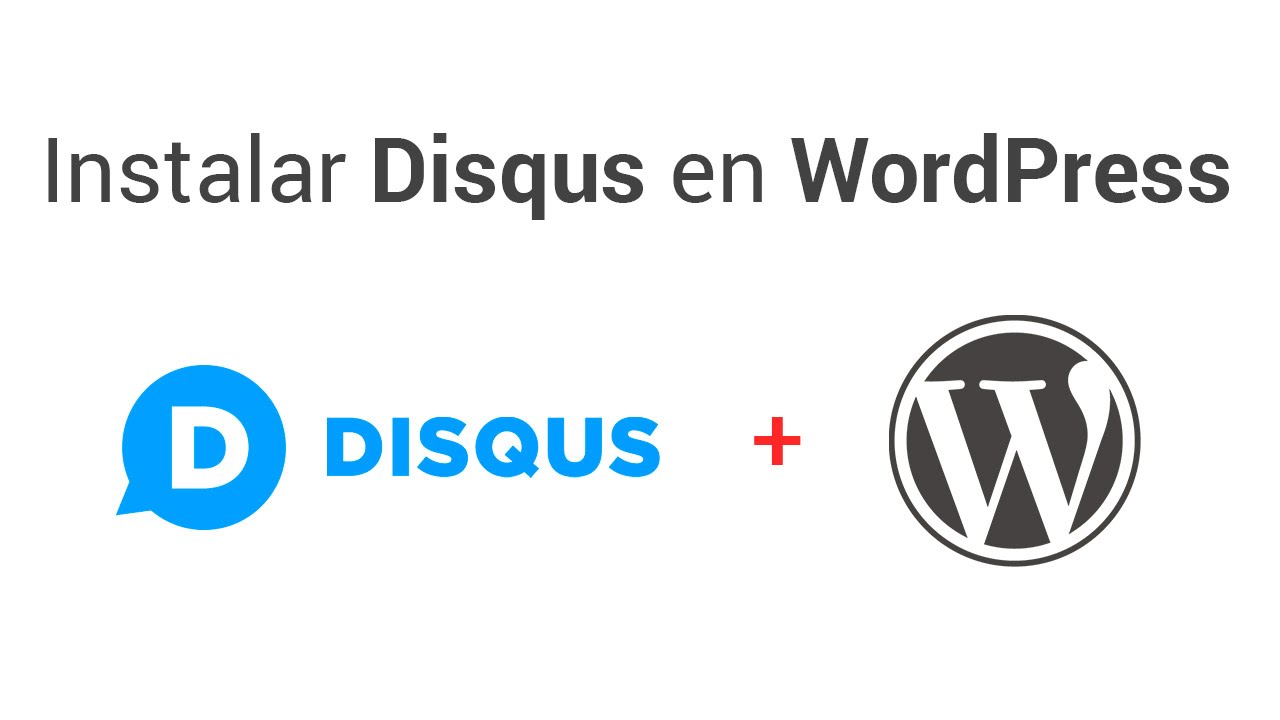 Ранее работал в нескольких веб-студиях и решил делиться своим опытом на данном сайте. Пишите комментарии, буду рад общению.
Ранее работал в нескольких веб-студиях и решил делиться своим опытом на данном сайте. Пишите комментарии, буду рад общению.
Улучшите стандартную систему комментариев WordPress с помощью Disqus
Система комментариев DisqusЦЕНА: Бесплатно
Легкая установка
Это быстро
Забудьте о спаме
Вывод
Ведение блога и комментирование идут рука об руку – одно без другого невозможно. Сразу после того, как вы начнете получать первые комментарии к своему новому блогу WordPress, вы поймете, что управление обсуждениями требует времени. Хотя нет ничего плохого в наличии системы комментариев по умолчанию, которая предустановлена вместе с WordPress, есть альтернативы, которые могут улучшить качество комментирования. Готовы попробовать?
Система комментариев Disqus
ЦЕНА: Бесплатно
Disqus – один из самых популярных веб-сервисов, которому доверяют миллионы издателей. Просто используя службу, вы можете позволить посетителям оставлять комментарии и легче взаимодействовать. Это поможет вам привлечь больше людей, расширить сеть и даже монетизировать свой блог.
Это поможет вам привлечь больше людей, расширить сеть и даже монетизировать свой блог.
Легкая установка
Без плагина встраивание такой системы, вероятно, было бы невозможной работой для многих блоггеров. К счастью, разработчики подготовили бесплатный плагин WordPress, который заменит стандартную систему комментариев WordPress. Хотите хороших новостей? Все существующие комментарии останутся нетронутыми, и Disqus просто возьмет на себя управление.
Плагин хранит резервную копию, которая позволяет быстро переключиться на любую другую платформу. Установка проста, и вы можете настроить Disqus за считанные минуты.
Поскольку очень многие люди знакомы с этой популярной системой комментариев, вы можете показать им, что вам небезразлично их мнение. Пользователям нужен только один профиль, который дает им доступ не только к вашему сайту, но и к миллионам сайтов по всему миру.
Поскольку существует поддержка входа в социальные сети для учетных записей Facebook, Twitter и Google, практически любой может получить быстрый доступ к комментариям. Эта функция поможет вам получить больше комментариев и улучшить взаимодействие с пользователем, поскольку большинству пользователей нужно будет просто нажать кнопку, чтобы начать писать новый комментарий.
Эта функция поможет вам получить больше комментариев и улучшить взаимодействие с пользователем, поскольку большинству пользователей нужно будет просто нажать кнопку, чтобы начать писать новый комментарий.
Disqus позволяет оставлять комментарии в реальном времени <. И чтобы сделать его еще лучше, ваши комментаторы могут голосовать, обмениваться изображениями и видео (что интересно, потому что он поддерживает встраивание мультимедиа для большинства популярных сервисов, таких как Youtube, Twitter, Vimeo и других). Вы знаете, как люди чувствительны к спойлерам? Что ж, Disqus также имеет теги спойлера, так что вы прикрыты – вы не должны получать никаких комментариев ненависти, потому что вы раскрыли слишком много. [tip title = “Это похоже на социальную сеть”] Используя упоминания, Disqus самостоятельно превращает ваш раздел комментариев в социальную сеть. [/ tip]
Это быстро
Плагин загружается асинхронно и имеет расширенные параметры кеширования, что означает, что комментарии загружаются очень быстро. Вам не нужно беспокоиться о скорости вашего сайта независимо от того, сколько комментариев вы получили к той или иной статье. Это функция, которую вы и пользователи полюбите и быстро научитесь ценить.
Вам не нужно беспокоиться о скорости вашего сайта независимо от того, сколько комментариев вы получили к той или иной статье. Это функция, которую вы и пользователи полюбите и быстро научитесь ценить.
Забудьте о спаме
Борьба со спамом – это бесконечная битва, но когда вы начинаете использовать Disqus, вы можете забыть обо всем этом и положиться на их фильтр защиты от спама на базе Akismet.
Вывод
Даже если вас устраивает стандартная система комментариев в WordPress, Disqus предлагает столько дополнительных функций, что вам просто нужно дать ему шанс. Но если вы собираетесь установить бесплатный плагин, имейте в виду – как только вы получите в руки улучшенную систему, вы, вероятно, подключитесь к Disqus и никогда не покинете свой блог без него.
Источник записи: https://firstsiteguide.com
Добавление системы комментариев Disqus в WordPress
Ресурсный центр
Опубликовано в WordPress от Janna Hilferty
Последнее обновление 1 июля 2022 г.
Что такое Disqus? Disqus, произносится как «обсудить», — это решение для управления комментариями вне сайта для WordPress и многих других платформ CMS. Пользователи, которые сталкиваются с большим объемом комментариев, особенно с большим объемом спам-комментариев , могут захотеть использовать эту систему. Система комментариев Disqus хранит и управляет комментариями на стороннем сервере для упрощенного доступа и предлагает параметры конфигурации, выходящие за рамки того, что встроено в WordPress.
Что предлагает WordPress для управления комментариями?
По умолчанию WordPress имеет два основных параметра для комментариев: «Вкл.» и «Выкл.». После того, как вы определили, хотите ли вы или использовать комментарии к своим сообщениям, у вас есть несколько вариантов модерации и разбиения на страницы: Вы хотите показывать 5 комментариев на странице или 500? Вы хотите разрешить пользователям, которые оставляли комментарии ранее, оставлять комментарии без модерации? Хотите автоматически заносить в черный список комментарии, содержащие спам или недопустимые слова?
Всеми этими настройками можно управлять на странице Настройки > Обсуждение в панели администратора WordPress.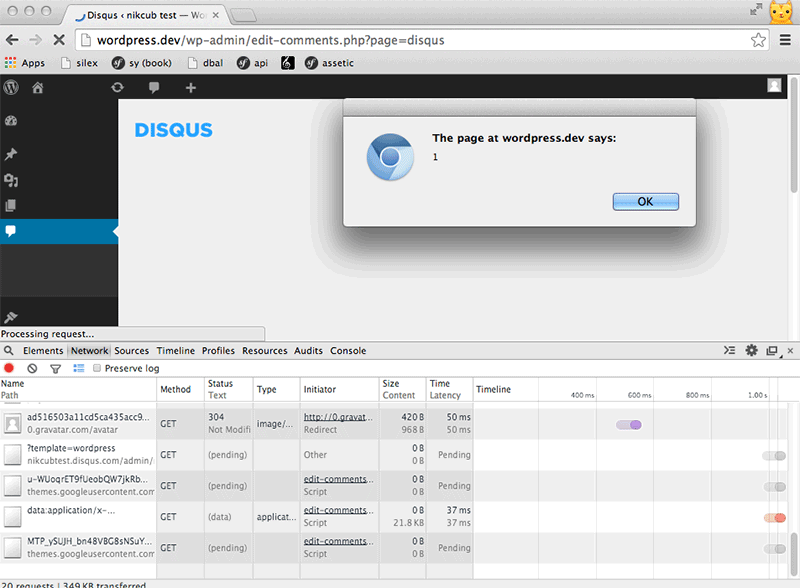
Когда дело доходит до системы комментариев по умолчанию в WordPress, вы можете отключить комментарии в любое время. Но помните, это не удалит лишние комментарии к вашим сообщениям задним числом! После того, как вы отключили комментарии, вам может потребоваться выполнить некоторую очистку базы данных.
Управление комментариями через Disqus
Как установить плагин Disqus
Система Disqus достаточно проста в настройке, но сначала вы должны зарегистрировать учетную запись на веб-сайте Disqus. Disqus предлагает три уровня плана, один из которых бесплатный, но будьте осторожны: может показаться, что ни один из этих планов не включает рекламу и спонсируемые комментарии, хотя на самом деле эти настройки может быть трудно найти и еще труднее отключить. Если для вас важна целостность бренда без спонсируемого контента от Disqus, лучше всего выбрать платные варианты.
После регистрации учетной записи вам будет предложено выбрать один из Я хочу комментировать сайты или Я хочу установить Disqus на свой сайт .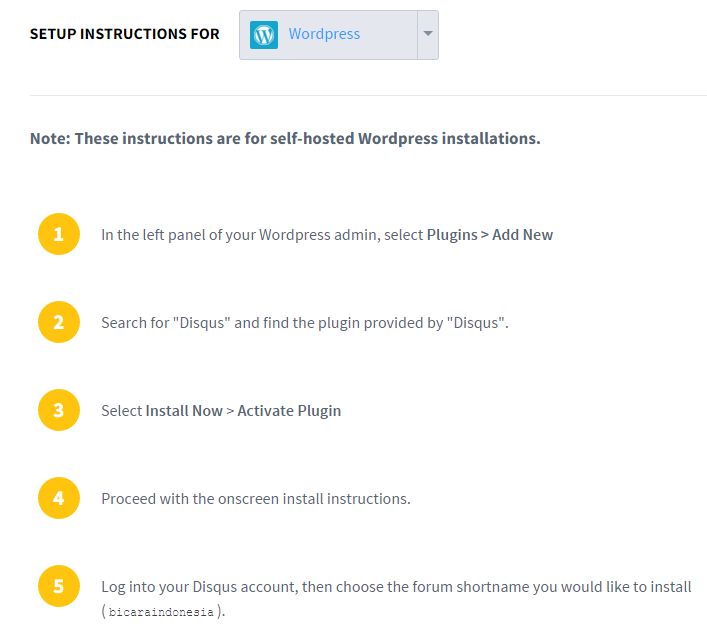 Выберите последнее, чтобы продолжить настройку Disqus.
Выберите последнее, чтобы продолжить настройку Disqus.
Затем вам будет предложено создать имя сайта с помощью Disqus (например, something.disqus.com), которое будет использоваться для синхронизации ваших комментариев с Disqus. Затем выберите свой план:
Затем в панели администратора WordPress перейдите к Плагины > Добавить новый и найдите «Disqus». Выберите плагин Disqus для WordPress , установите и активируйте его. Вы найдете параметры конфигурации для Disqus на Пункт меню Disqus в панели администратора WordPress, чтобы продолжить установку. Следуйте инструкциям на этом экране, чтобы установить Автоматическая установка шагов, которые будут использовать токен API для подключения к вашей учетной записи.
После этого все настроено для системы Disqus. Вы будете видеть комментарии Disqus на своем веб-сайте вместо комментариев WordPress! Однако помните, что по умолчанию Disqus не синхронизирует ваши существующие комментарии со своей системой. Вы можете сделать это в Вкладка «Синхронизация » в настройках Disqus. Отсюда вы можете импортировать свои комментарии WordPress в Disqus, синхронизировать свои комментарии Disqus с вашей базой данных WordPress или просматривать свои комментарии WordPress.
Вы можете сделать это в Вкладка «Синхронизация » в настройках Disqus. Отсюда вы можете импортировать свои комментарии WordPress в Disqus, синхронизировать свои комментарии Disqus с вашей базой данных WordPress или просматривать свои комментарии WordPress.
Различия между WordPress и Disqus
Существуют некоторые важные различия между управлением комментариями WordPress и Disqus:
- WordPress хранит комментарии в базе данных вашего веб-сайта — это может привести к проблемам с производительностью, если ваши комментарии действительно выходят из-под контроля.
- Disqus хранит комментарии на своих внешних серверах, вдали от вашего сайта WordPress — это означает, что если спамер сильно атакует ваш сайт комментариями, это не повлияет на ваших реальных пользователей или нагрузку на сервер вашего сайта.
- Комментарии WordPress можно использовать совершенно бесплатно, они не содержат спонсируемого контента или рекламы.
- Disqus может немного вводить в заблуждение относительно того, действительно ли разрешена реклама или спонсируемые комментарии.
 Это означает, что блокировка спам-комментариев иногда может сопровождаться ценой спам-комментариев.
Это означает, что блокировка спам-комментариев иногда может сопровождаться ценой спам-комментариев. - Комментарии WordPress доступны только на веб-сайтах WordPress, в то время как комментарии Disqus работают с различными популярными опциями CMS.
- Известно, что Disqus снижает вовлеченность комментаторов, поскольку требует настройки учетной записи для комментирования.
- Размещение Disqus на сторонних серверах иногда может вызывать большую задержку при загрузке страницы.
Какая система лучше всего подходит для вас?
Многие веб-сайты в наши дни решили использовать системы комментариев через WordPress или даже Jetpack (что позволяет авторизоваться в социальных сетях для комментариев). Обычно это происходит из-за проблем с производительностью в сочетании с вводящей в заблуждение рекламой и спонсируемыми системами комментариев в Disqus. В целом, если вашей основной задачей являются спам-комментарии, ими легко можно управлять с помощью других систем, таких как капча и Akismet для фильтрации спам-комментариев. А для производительности постов с большим количеством комментариев это можно легко ограничить, ограничив количество комментариев, загружаемых на страницу, с параметрами комментариев WordPress по умолчанию.
А для производительности постов с большим количеством комментариев это можно легко ограничить, ограничив количество комментариев, загружаемых на страницу, с параметрами комментариев WordPress по умолчанию.
Однако, если вы присматриваетесь к системам управления комментариями из-за большого объема комментариев, проблем со спамом в комментариях и времени загрузки вашего поста, это не представляет большой проблемы, Disqus, безусловно, может быть жизнеспособной системой. Обязательно проведите исследование и взвесьте свои варианты, прежде чем принимать решение — ни один выбор не подходит для всех.
WP Engine и комментарии WordPress
WP Engine — это первая в мире платформа цифрового взаимодействия с управляемым хостингом WordPress. Наша отмеченная наградами команда, состоящая из почти 200 экспертов по WordPress, может круглосуточно и без выходных отвечать на ваши вопросы о WordPress, выявлять проблемы с производительностью и устранять ошибки на ваших веб-сайтах WordPress.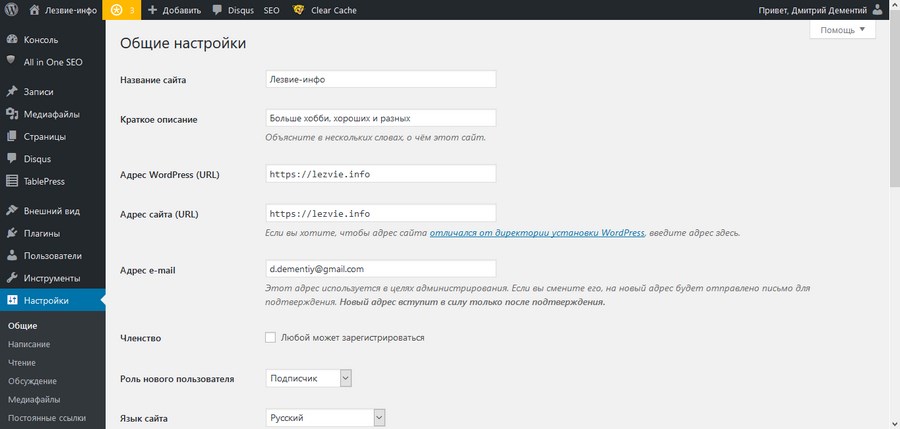
Готовы начать? Узнайте о планах хостинга WP Engine WordPress.
Связанные статьи.
Начать.
Создавайте быстрее, защищайте свой бренд и развивайте свой бизнес с помощью платформы WordPress, созданной для обеспечения замечательных онлайн-впечатлений.
Начало работы
Давайте поговорим
Использование Disqus для замены комментариев WordPress по умолчанию
Если вы ищете отличную альтернативу системе комментариев WordPress по умолчанию, многофункциональная Система комментариев Disqus приходит вам на помощь.
Некоторые примечательные особенности системы комментариев Disqus:
- Это ускоряет загрузку вашей страницы : Вместо того, чтобы загружать ваши комментарии из вашей базы данных, Disqus ждет, пока страница загрузится, а затем загружает комментарии асинхронно.

- Читатели могут подключаться с помощью учетной записи Disqus или социальных сетей, таких как Facebook, Twitter, Google+ и некоторых других.
- Встроенная защита от спама.
- Пользователи могут загружать изображения и делиться ими в комментариях.
- Пользователи могут голосовать за комментарии
- Автоматически отображает связанные сообщения или страницы
- Функция монетизации
Итак, как включить Disqus для своего сайта?
Установка — I
Установка плагина как обычно. Войдите на свой сайт WordPress как администратор. На панели инструментов нажмите «Плагины »> «Добавить новый ». Введите disqus
Установка — II
Чтобы настроить систему, нажмите Комментарии->Disqus на панели администратора WordPress.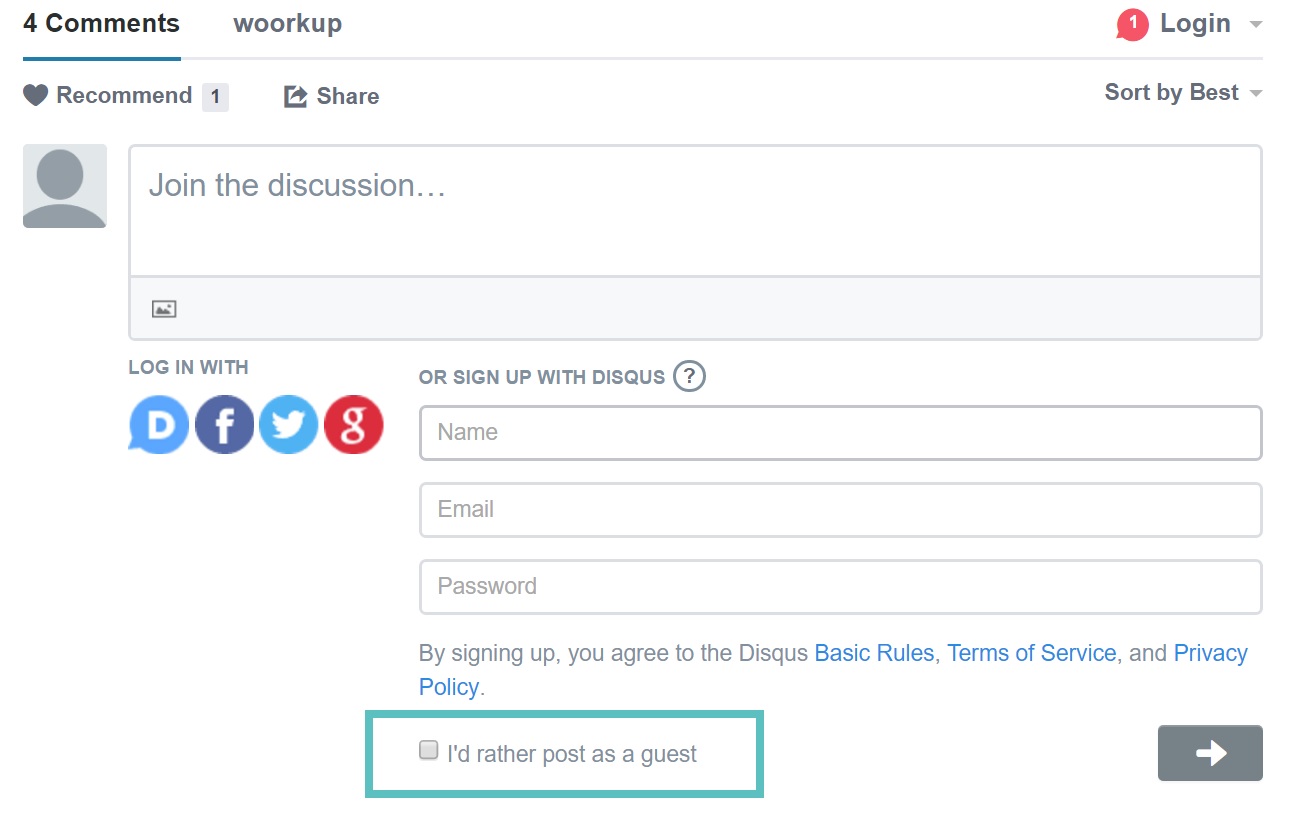 На экране с запросом на обновление нажмите кнопку Upgrade .
На экране с запросом на обновление нажмите кнопку Upgrade .
Здесь вы получите экран установки комментариев Disqus. Это используется для подключения вашего сайта к профилю Disqus. При этом войдите в Disqus, если у вас уже есть профиль. Если нет нажмите на у вас еще нет профиля Disqus? , чтобы зарегистрироваться для одного. Зарегистрируйтесь в профиле Disqus.
Добавить Disqus на сайт
После регистрации профиля Disqus и входа в учетную запись перейдите к правому верхнему значку шестеренки и нажмите Добавить Disqus на сайт .
Это перенаправит вас на сайт Engage, и появится показанный ниже экран.
Платформа для комментариев и сообщества Disqus: Engage . Нажмите на Запуск с помощью кнопки Engage внизу страницы.
Добавьте Disqus на свой сайт, указав следующие данные.
- Имя сайта : Любое имя сайта.

- Выберите свой уникальный URL-адрес Disqus : Попробуйте указать короткое имя для своего сайта. Disqus проверит его доступность и предложит вам выбрать другое имя, если оно недоступно.
- Категория : В раскрывающемся списке выберите категорию вашего сайта. Доступны несколько вариантов, таких как «Авто», «Бизнес», «Культура», «Новости» и «Спорт».
Нажмите Завершить регистрацию .
Теперь, когда вы создали сайт на Disqus, вернитесь в панель администратора WordPress, чтобы продолжить настройку.
На экране Install Disqus Comments войдите в систему, используя свои учетные данные Disqus. Выберите сайт, который вы только что добавили, и нажмите Далее .
Установка завершена.
Нажмите Перейти к панели модерации , а затем . Перейдите к модерации Disqus на следующем экране, чтобы увидеть существующее состояние комментариев для вашего сайта.
Вы попадете на панель управления Disqus модерации вашего сайта. Пока здесь нет комментариев.
Настройки
Включить комментарии Disqus к WordPress
По умолчанию комментарии Disqus к WordPress отключены. Включите комментарии Disqus, нажав Комментарии -> Disqus на панели инструментов WordPress, а затем нажмите Настройки плагина в правом верхнем углу.
Нажмите кнопку Включить , чтобы активировать комментарии Disqus на сайте WordPress. После включения вы можете изменить и другие настройки, если хотите. Есть несколько очень простых параметров, таких как короткое имя форума и место, где следует использовать комментарии Disqus, а также расширенные.
Экспорт комментариев
Ближе к концу экрана настроек, под Импорт и экспорт , щелкните Экспорт комментариев в Disqus , чтобы экспортировать существующие комментарии WordPress в Disqus.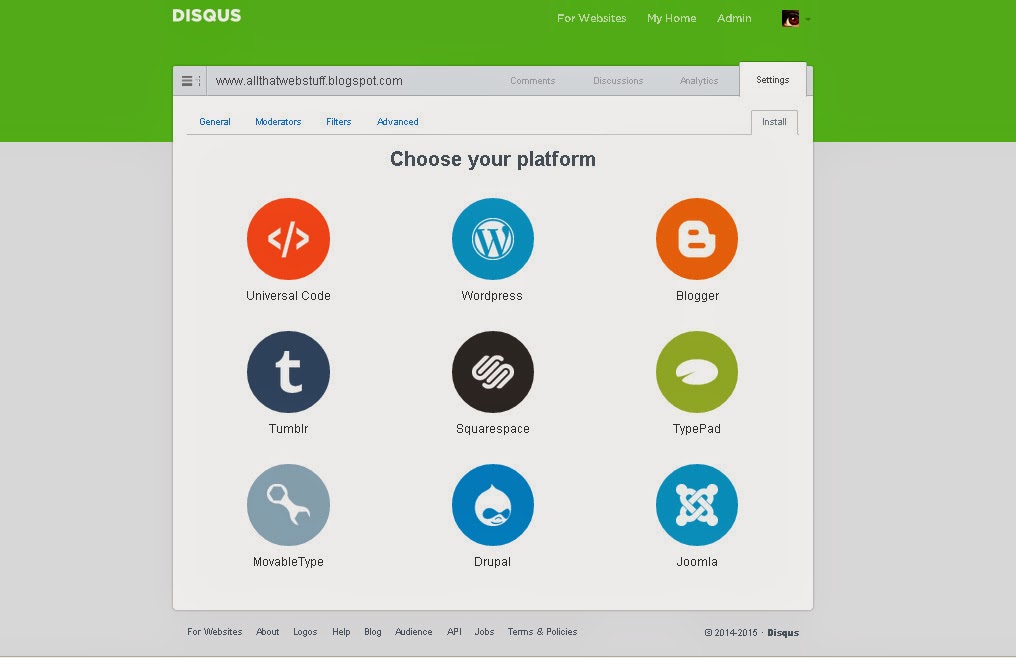



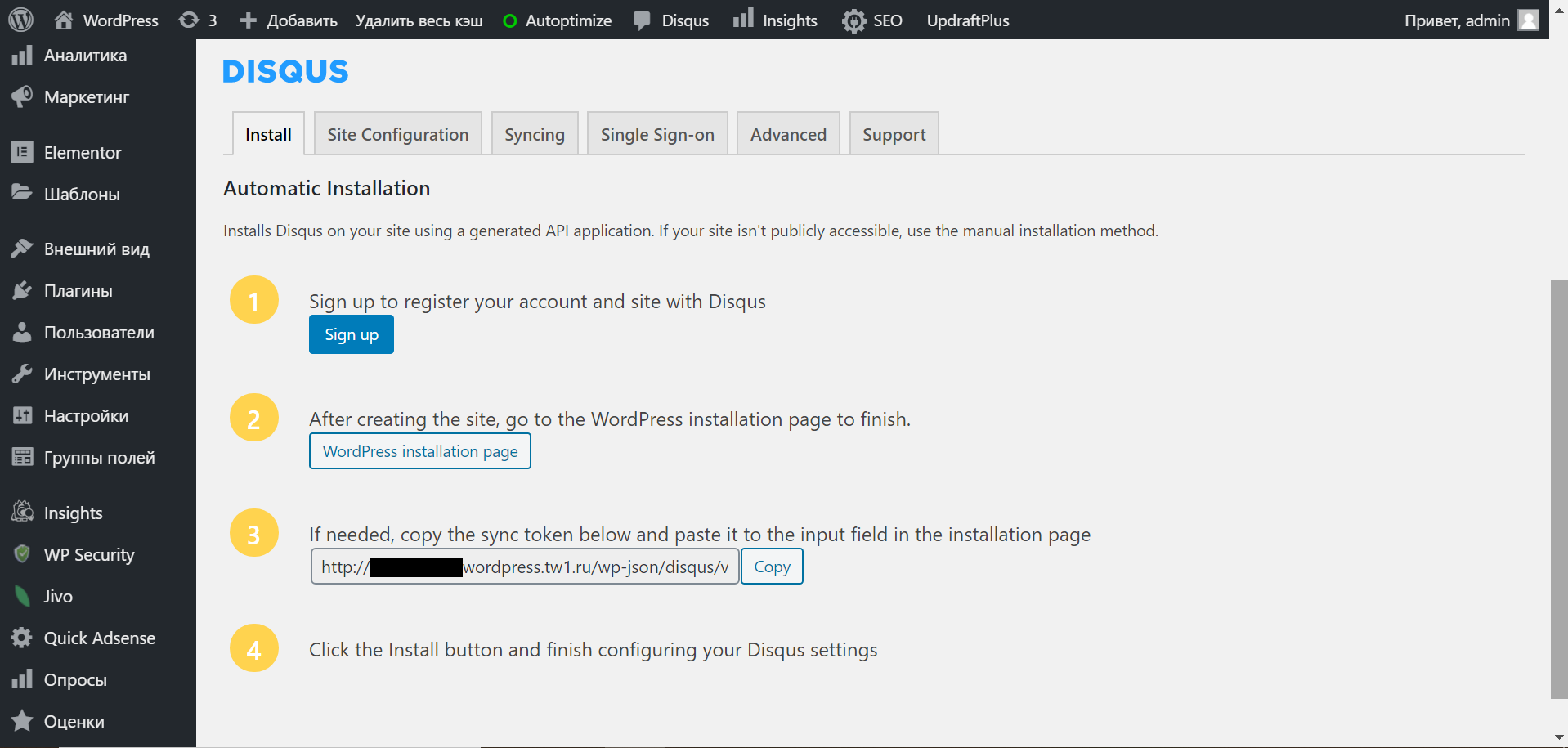 В настоящее время кажется, что небольшие издатели все еще могут удалять рекламу бесплатно, но за этим нужно следить.
В настоящее время кажется, что небольшие издатели все еще могут удалять рекламу бесплатно, но за этим нужно следить.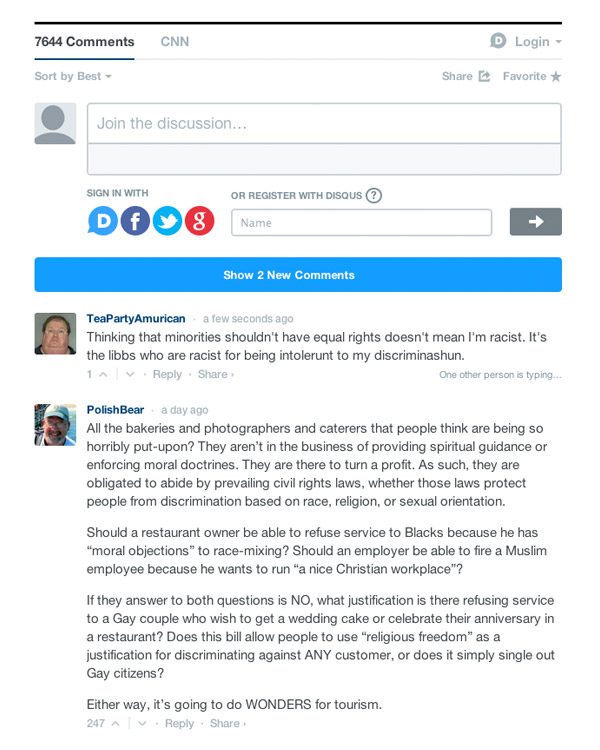
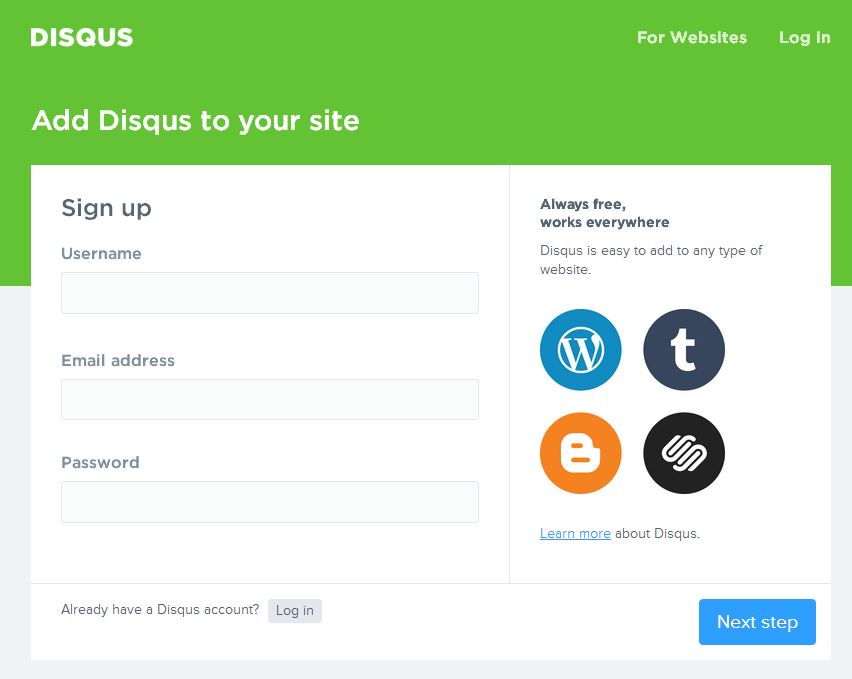 Это означает, что блокировка спам-комментариев иногда может сопровождаться ценой спам-комментариев.
Это означает, что блокировка спам-комментариев иногда может сопровождаться ценой спам-комментариев.